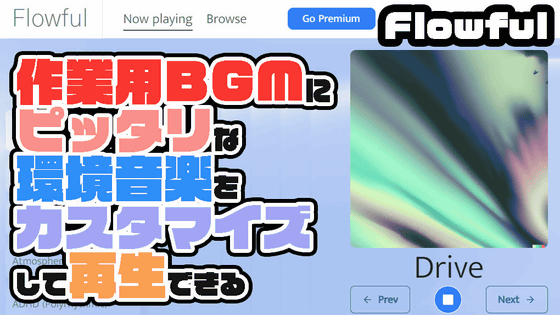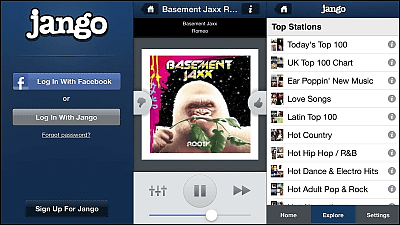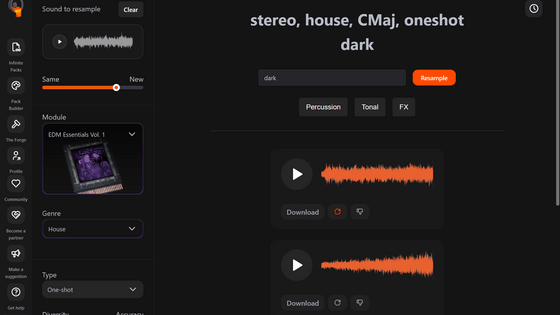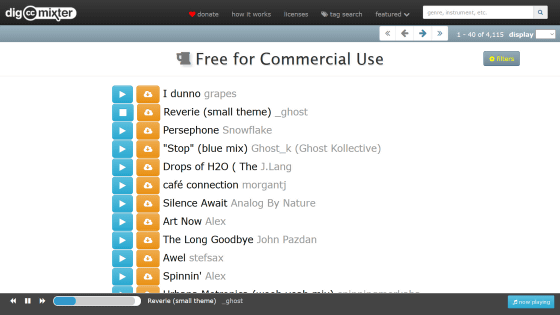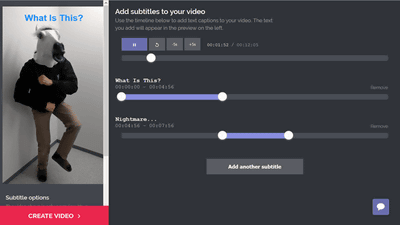BGM代わりに指定したキーワード&ジャンルでYouTubeを次々と連続再生&独自のリスト作成などの機能も豊富な「Tubalr」
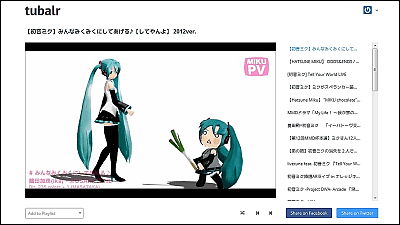
無料で音楽を聞くのに便利なYouTubeですが、聞きたい動画を探したりするのはなかなか面倒なもの。そんなYouTube動画を、キーワードかジャンルを指定すれば関連する音楽動画をランダムにピックアップして、延々と音楽ストリーミングのように流し続けてくれる無料サービスが「Tubalr」です。
Tubalr - A simple tool for enjoying music videos!
http://www.tubalr.com/
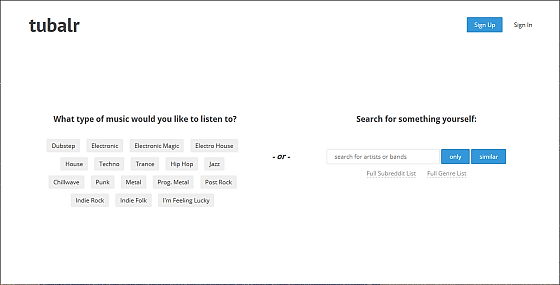
とりあえずTubalrで音楽を聞くには、左側のジャンルをクリックします。
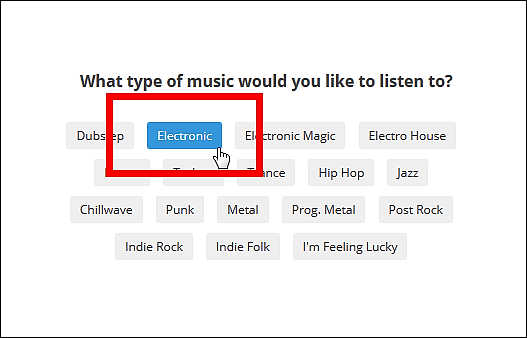
するとクリックしたジャンルのYouTube動画がずらりとリストアップされて自動再生を開始。
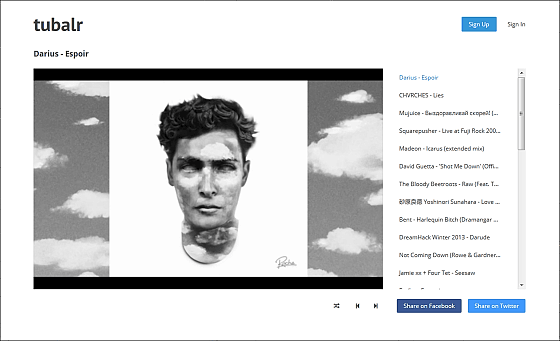
動画内にカーソルを合わせるといつものYouTubeと同じように、シーケンスバーや各種設定ボタンなどを表示可能。
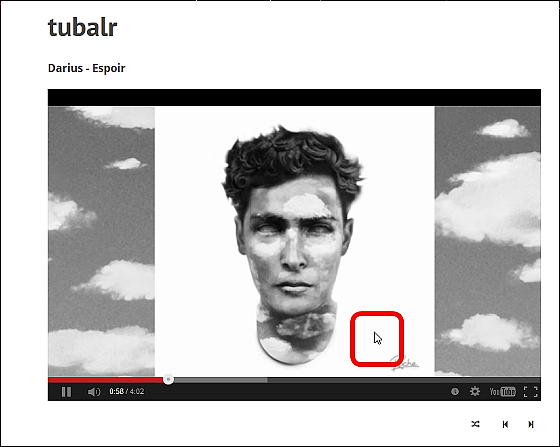
動画の右下にあるアイコンは「シャッフル」「前の曲へ」「次の曲へ」となっており、曲をスキップしたりする際にお役立ち。
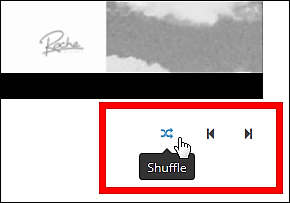
動画リストをクリックして曲を変えたり、出現するゴミ箱をクリックして不要なムービーをリストから削除することもできます。
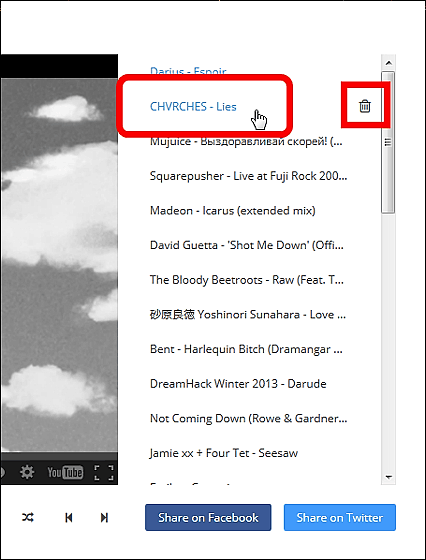
曲を変えたい時は左上の「Tubalr」をクリックしてトップページへ。ちなみに、カーソルを合わせると「Tubalrは『tuba-ler(チュバラー)』と発音するよ」とポップアップが出ます。
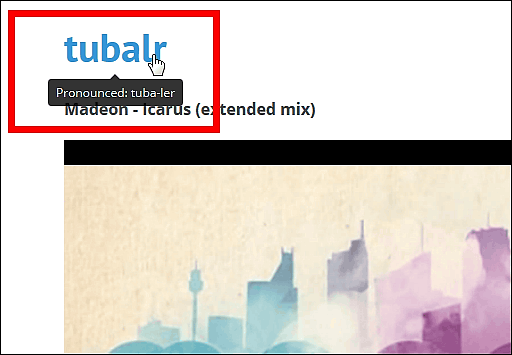
ランダムに動画をリストアップする「I'm Feeling Lucky」は、カーソルを合わせるとなぜか虹色に。
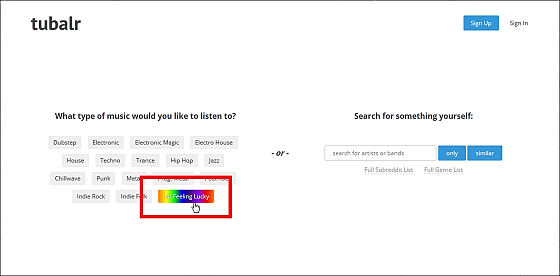
「もっとたくさんジャンルがほしい!」という時は、右側のキーワード入力欄の下にある「Full Subreddit List」をクリックすると……
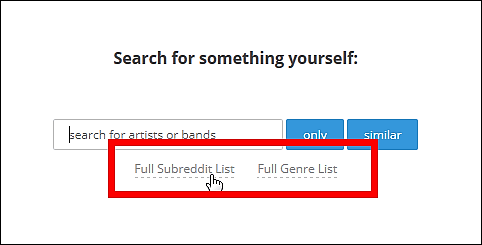
redditのsubreddit(ジャンル)が表示され、クリックすると自動で動画をリストアップして再生が可能。
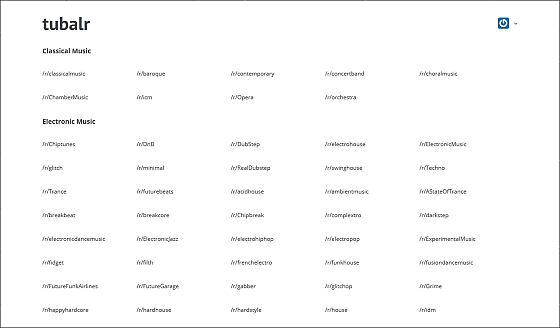
「Full Genre List」はこんな感じで、トップページに表示されていないさまざまなジャンルを探すことができます。
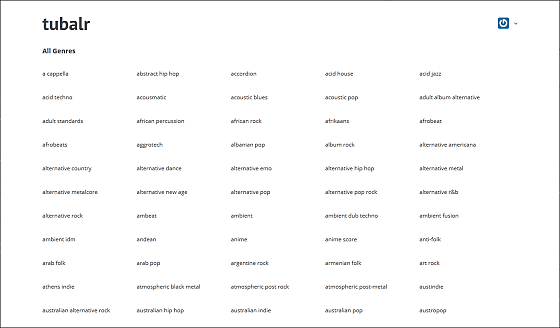
トップページ右側の入力欄からは、バンド名・アーティスト名・曲名・ジャンル名などを入力すれば……
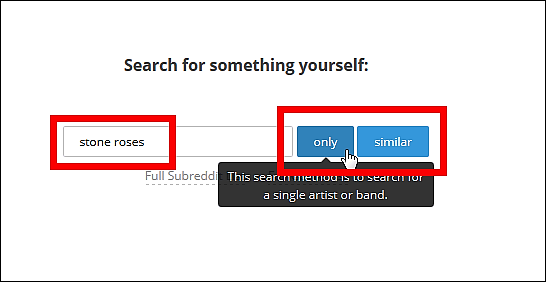
関連する音楽動画をリストアップしてくれるわけです。
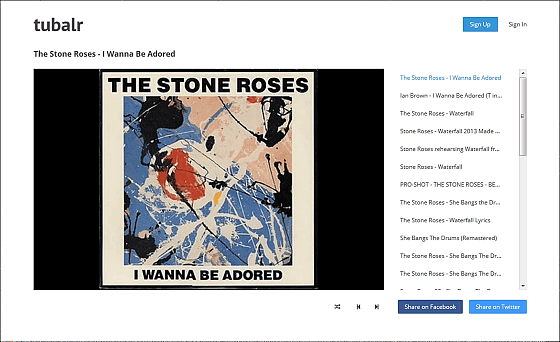
試しに日本語のキーワードとして「ボカロ」と入力してみると、しっかりボカロ曲をピックアップ。「初音ミク」など漢字が混じると精度が落ちる印象です。なお、全ての再生ページ右下には、FacebookとTwitterへのシェアボタンがあり……
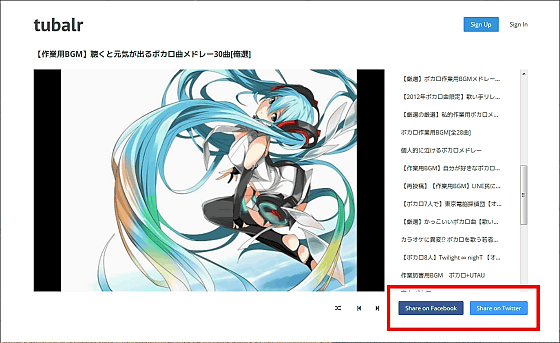
このようにツイートして聞いている曲を共有することができます。
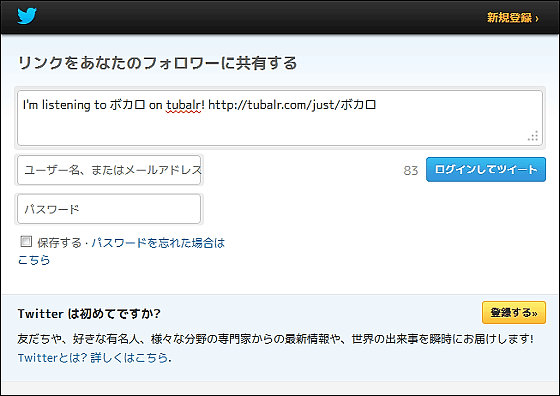
登録なしでもこれだけ使えるのですが、「Sign Up」をクリックしてみると……
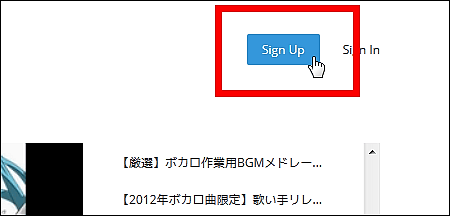
登録ページが表示されました。アカウントを作成すると「1:Sportifyのようなプレイリスト(再生中の曲を次々と独自のプレイリストに追加)を作成可能」「2:削除した動画を二度と表示しない」「3:Last.FMと接続可能」「4:アカウントを作成しても無料」という機能がゲットできるわけです。
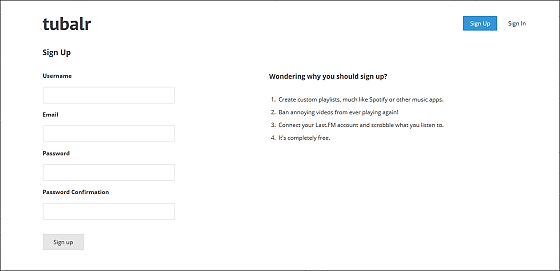
さっそく「ユーザー名」「メールアドレス」「パスワード」を入力して、「Sign up」をクリック。
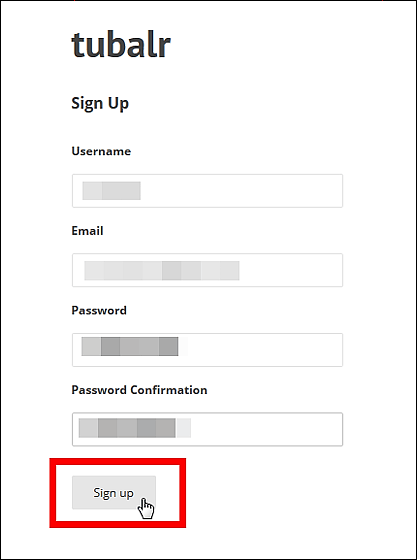
アカウント作成後は、右上がアカウントアイコンになり、動画再生ページの左下にはプレイリストのボタンが表示されるようになっています。
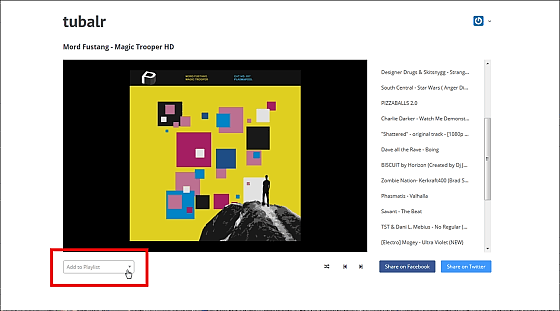
プレイリストは空の状態なので、新しいプレイリストを作成するため「Create New Playlist」をクリック。
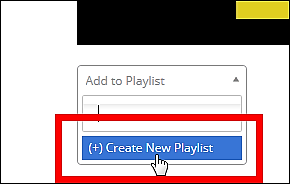
プレイリスト名を入力して「Create」をクリック。なお、日本語は認識されないようなので英単語で作る必要アリ。
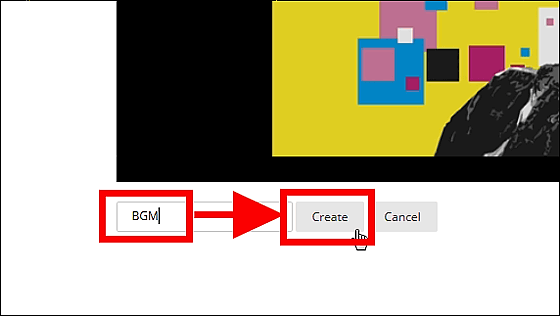
保存したい動画が見つかった時は、左下のプレイリストボタンをクリックすると、先ほど作った「BGM」が表示されています。動画再生中にクリックすれば、ワンクリックでどんどん動画がプレイリストに保存されていきます。

プレイリストを再生するには、どのページにも右上に現われている青いアイコンから、「Your Playlists」をクリック。
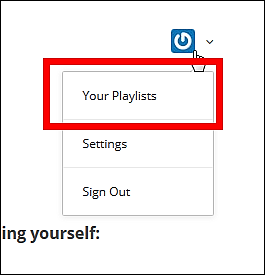
するとこのように作成したプレイリストが表示されています。クリックしてみると……
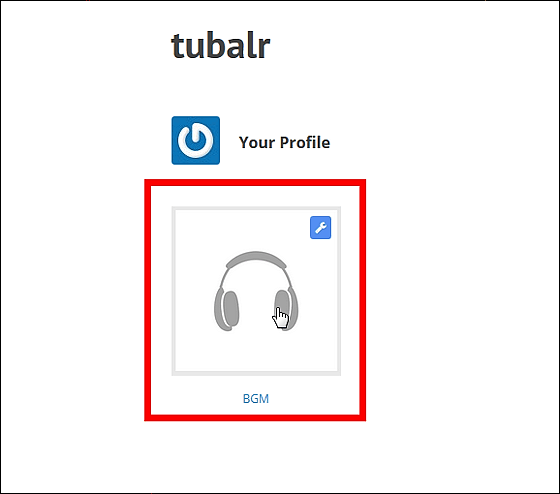
プレイリストの自動再生が開始されます。
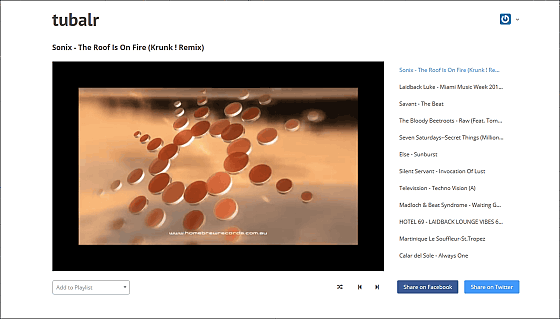
また、プレイリストアイコンの中の「Edit Playlist」をクリックすると設定を変更可能。
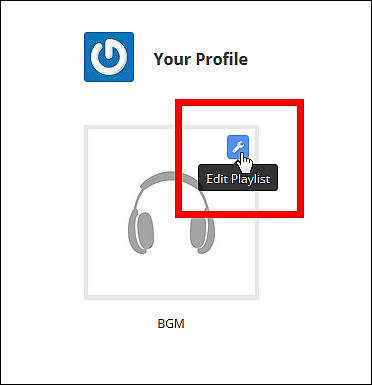
プレイリスト名を変更できるほか、「Playlist Art」の下に画像URLを入力して「Save」をクリックすれば……
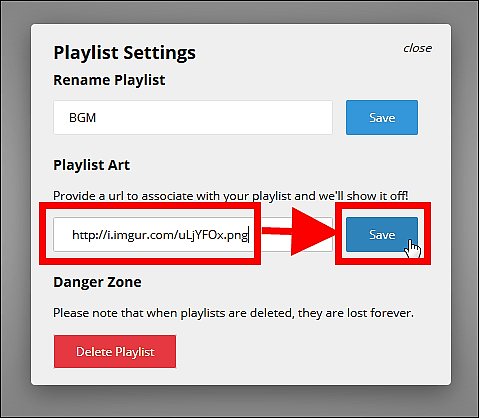
こんな感じで好きなアートワークでプレイリストを挿入可能です。
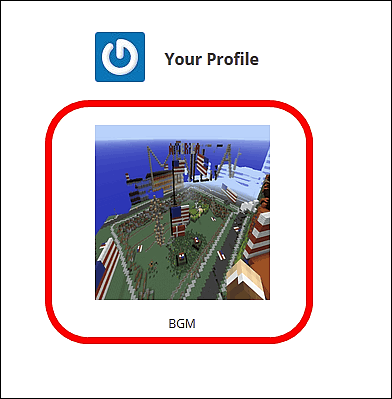
「いちいちプレイリストを作るのが面倒だ!」という時は、プレイリストページの右側にある「Import YouTube Playlists」をクリックすると……
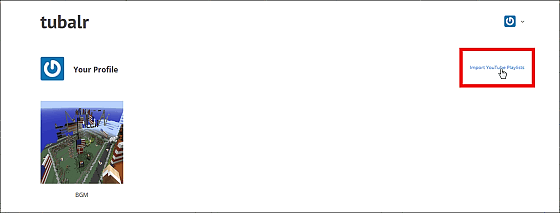
YouTubeのユーザー名を入力することで、アカウントに保存しているYouTubeプレイリストを読み込む機能も備わっています。
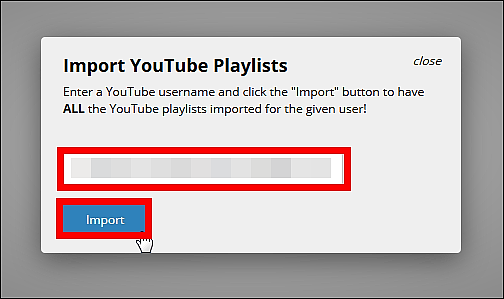
アカウントアイコンをクリックして、「Settings」をクリックすると……
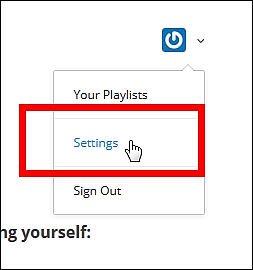
「Video Quality」にチェックを入れて常に高画質・高音質で動画を再生するようにしたり、「Resume Last Playlist」にチェックを入れることで、最後に再生したプレイリストを記憶させてTubalrに接続した時にすぐに表示できるようにする機能もあります。
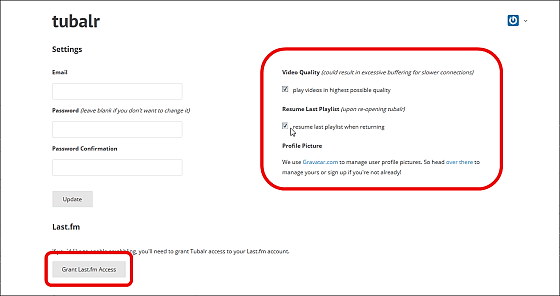
Tubalrはスマートフォンのブラウザからでも動作しますが、YouTube動画が全画面表示になってしまうのが難点なので、PCから使うのがオススメ。無料とは思えないほど多機能なTubalrは、アカウント作成まで済ませればサクっとデジタルストリーミングのように使えるサービスとなっています。
・関連記事
キーワードを入力するだけで作業用BGMをYouTubeからリストアップして流し続ける「FMTube!」 - GIGAZINE
無料で洋楽アーティストを聞きまくれるアプリ「Jango Radio Mobile」を使ってみた - GIGAZINE
通常20~30分しか続かない集中力を100分間持続させるBGMを流す「focus@will」 - GIGAZINE
YouTubeのプレイリストをスマートフォン上に作成し音楽プレーヤー化できる「Songdrop」 - GIGAZINE
音楽ストリーミング「Spotify」はどうやって音楽業界に貢献しているのか? - GIGAZINE
・関連コンテンツ